雷神911黑幽灵25毫米的机身厚度,2.4千克的净重。轻量却够劲,就像巅峰时的泰森,再配以英特尔i7-8750H六核心十二线程处理器,16G内存,三星NVMe极速固态硬盘,双风扇四铜管散热,8
雷神911黑幽灵25毫米的机身厚度,2.4千克的净重。轻量却够劲,就像巅峰时的泰森,再配以英特尔i7-8750H六核心十二线程处理器,16G内存,三星NVMe极速固态硬盘,双风扇四铜管散热,83Wh锂离子电池,RGB1680万色背光键盘。那么这款笔记本如何一键u盘安装win10系统呢?下面跟小编一起来看看吧。

安装方法:
安装前准备工作:
1、下载大白菜超级u盘启动制作工具 2、将u盘制作成u盘启动盘
3、下载原版win10系统镜像并存入u盘启动盘;
雷神911黑幽灵怎么安装win10系统:
1、将u盘启动盘插入usb接口,重启电脑进入大白菜菜单界面,然后按方向键选择【02】大白菜 WIN8 PE标准版(新机器),回车键进入,如图所示:

2、进入大白菜pe界面后,在弹出的大白菜PE装机工具中选择ghost win10系统安装包,接着选择系统盘,点击确定,如图所示:
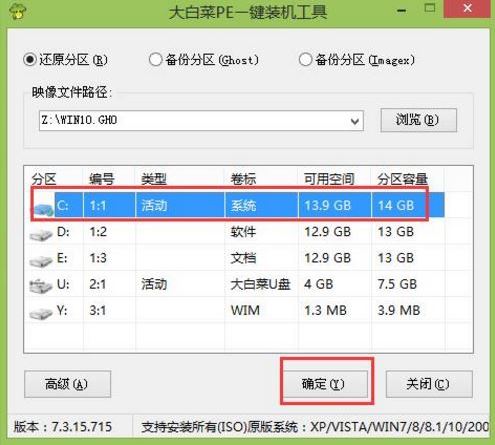
3、之后,我们只需等待系统释放完成,如图所示:.
.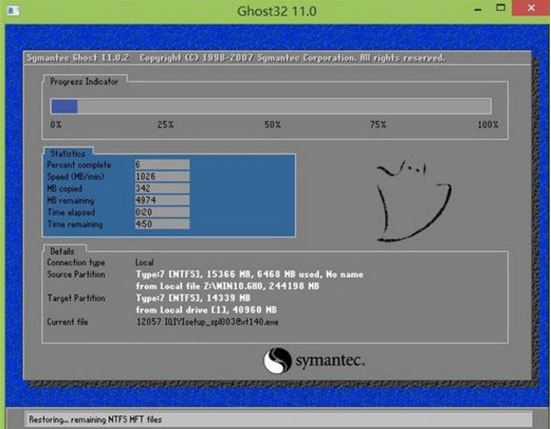
4、等系统释放完成后,重启电脑,等待系统设置完成我们就可以使用win10系统了,如图所示:
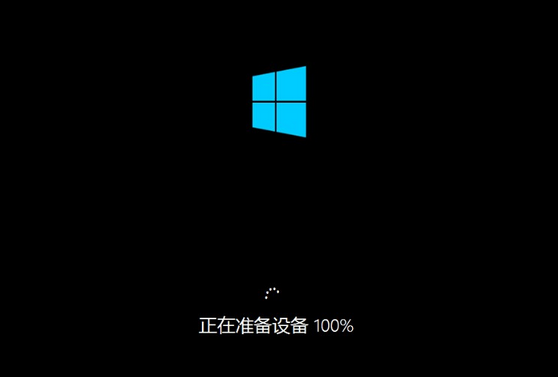
雷神相关攻略推荐:
雷神911s5a笔记本用大白菜U盘怎么安装win7系统?安装win7系统方法一览
以上就是雷神911黑幽灵笔记本如何一键u盘安装win10系统操作方法,如果雷神911黑幽灵的用户想要安装win10系统,可以根据上述操作步骤进行安装。
